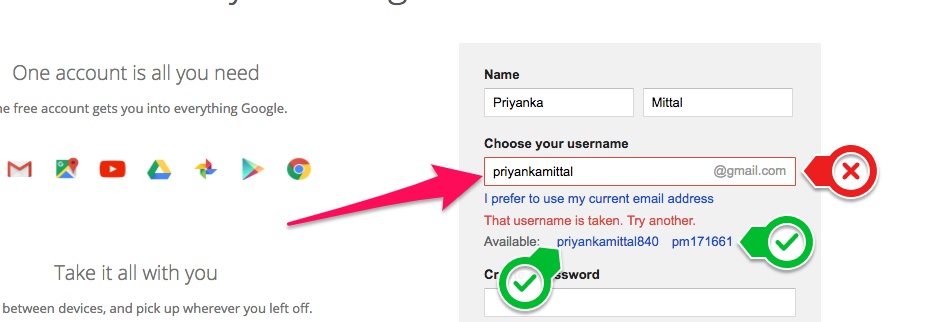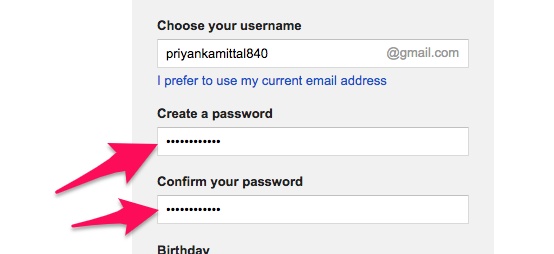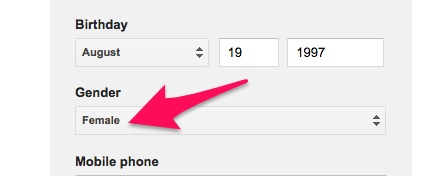ईमेल आईडी कैसे बनाएं (Email ID Kaise Banaye) - सिर्फ 9 स्टेप्स में सीखे ईमेल बनाना।
ईमेल आईडी एक ईमेल खाते के लिए एक विशिष्ट पहचान है। इस का उपयोग करें इंटरनेट पंख ईमेल संदेश भेजें और प्राप्त करना दोनों के लिए किया जाता है। ईमेल के माध्यम से सफलतापूर्वक संदेश भेजने के लिए प्रेषक और प्राप्तकर्ता दोनों के लिए एक पते की आवश्यकता होती है जिसे ईमेल या जीमेल खाता कहा जाता है। यहाँ मैं तुम ईमेल आईडी कैसे बनाएं मैं पूरी प्रक्रिया बताने जा रहा हूं।
आजकल हर कोई गूगल लेकिन ईमेल आईडी इसलिए बनाता है क्योंकि इसके कई फायदे हैं। अगर आपके पास ईमेल अकाउंट नहीं है तो आज ही के इस आर्टिकल पर जाएं ईमेल आईडी कैसे बनाएं या जीमेल आईडी कैसे बनाएं? क्योंकि आज के समय में संचार के कई साधन हैं लेकिन किसी भी व्यावसायिक कार्य के लिए संपर्क ईमेल द्वारा ही किया जाता है।
यानी अगर आप नौकरी के लिए अप्लाई करते हैं या अपने बिजनेस के लिए किसी क्लाइंट से मिलना चाहते हैं तो आपको ईमेल का ही इस्तेमाल करना होगा। तो मैं तुम्हें देता हूँ ईमेल आईडी कैसे बनते हैं इसकी जानकारी देने जा रहा हूं।
ईमेल आईडी न होना एक बड़ी कमी है। ईमेल आईडी बनाना बहुत ही आसान है। अगर आपको Email ID Kaise Banta Hai पता नहीं है तो इस पोस्ट में मैं आपको Screenshot के जरिए बताऊंगा कि ईमेल आईडी कैसे बनाते हैं। आपको बस पोस्ट को पूरा पढ़ना है, मेरा विश्वास कीजिए, अगर आप कंप्यूटर में New Email Id Banana Hai बनाना सीखना चाहते हैं या मोबाइल में ईमेल आईडी कैसे बनाते हैं, तो आप वो भी सीख सकते हैं।
Table of content (TOC)
ईमेल आईडी कैसे बनाएं
गूगल पर ईमेल आईडी कैसे बनाये इसकी पूरी प्रक्रिया को स्टेप बाय स्टेप समझाया गया है, जिसका पालन करके आप आसानी से अपनी और किसी और की ईमेल आईडी बना सकते हैं।
STEP 1: Create Google Account लिंक पर जाएँ
पहले तुम्हारा संगणक पंख वेब ब्राउज़र ,क्रोम, फ़ायरफ़ॉक्स आदि और टाइप करें ‘(Create Google Account) अपना गुगल खाता बनाएं‘लिखकर खोजें। खोज परिणामों से पहले परिणाम पर क्लिक करें।
STEP 2: अपना पूरा नाम दर्ज करें
अब आपको पूछी गई सभी जानकारियों को सही-सही भरना है। जिसमें सबसे पहले ‘फर्स्ट नेम’ के स्थान पर अपना फर्स्ट नेम और ‘लास्ट नेम’ के स्थान पर अपना लास्ट नेम या सरनेम लिखें।
स्टेप 3: अब अपना यूजरनेम बनाएं
यही सबसे महत्वपूर्ण कदम है। इसमें आपको एक ऐसा ‘यूजरनेम’ लिखना है जो सबसे यूनिक है और आज तक किसी ने इसका इस्तेमाल नहीं किया है। यदि इसका उपयोग किया गया है तो Google स्वयं आपको सूचित करेगा। आपका उपयोगकर्ता नाम @gmail.com द्वारा अनुसरण किया जाएगा। यह हमेशा याद रखें।
STEP 4: एक अद्वितीय पासवर्ड सेट करें
अब आपको अपनी ईमेल आईडी के लिए एक पासवर्ड सेट करना होगा जिसका अंदाजा लगाना मुश्किल है। आपको अपने पासवर्ड में कम से कम 8 अक्षरों का प्रयोग करना होगा। जिसमें आप @#*& जैसे अक्षरों, संख्याओं और अक्षरों का भी प्रयोग कर सकते हैं। पासवर्ड दर्ज करने के बाद, इसे ‘पुष्टि करें’ करें। यह आपकी आईडी को सुरक्षित रखता है।
पासवर्ड सेट होने के बाद ‘नेक्स्ट’ पर क्लिक करें।
अगर आप कभी भी अपना जीमेल पासवर्ड बदलना चाहते हैं तो आप हमारे इस पोस्ट को फॉलो कर सकते हैं। जीमेल का पासवर्ड कैसे बदलें करे? की मदद ले सकते हैं।
STEP 5: मोबाइल नंबर दर्ज करें
दिए गए स्थान में अपना फोन नंबर दर्ज करें। जैसे ही आप फोन नंबर डालेंगे और ‘नेक्स्ट’ पर क्लिक करेंगे, आपके मोबाइल पर एक मैसेज आएगा। उसमें दिए गए ‘ओटीपी’ को दर्ज करके अपना फोन नंबर ‘सत्यापित’ करें।
STEP 6: वैकल्पिक ईमेल दर्ज करें
अगर आपके पास पहले से ही कोई दूसरी ईमेल आईडी है तो आप उसमें लिख दें और मेल के जरिए आपके पास आने वाले ओटीपी से वेरिफाई भी कर लें। यह एक वैकल्पिक कदम है।
जब आप उपरोक्त दो STEP 5 और 6 का पालन करते हैं, तो वे आपके काम आएंगे यदि आप कभी गलती से अपना पासवर्ड भूल जाते हैं।
STEP 7: जन्मतिथि और लिंग सेट करें
अपनी जन्मतिथि निर्धारित करें और अपना लिंग (पुरुष/महिला/अन्य) भी चुनें। यह कदम अनिवार्य है। ऐसा करने के बाद ‘नेक्स्ट’ पर क्लिक करें।
STEP 8: गोपनीयता और शर्तों की अनुमति दें
अब आपको ‘गोपनीयता और शर्तें’ पेज दिखाई देगा। आप चाहें तो सभी नियम और शर्तें पढ़ सकते हैं या नहीं पढ़ सकते हैं तो कोई बात नहीं। पेज के अंत में आपको ‘I Agree’ लिखा दिखाई देगा, उस पर क्लिक करें। जिससे आप सभी नियम और शर्तें स्वीकार करते हैं।
STEP 9: अब आप ईमेल का उपयोग कर सकते हैं
आप ‘मेरा खाता’ पृष्ठ पर पहुंच गए होंगे। जहां आपको अपना नाम दिखाई देगा। साथ ही ऊपरी दाएं कोने में आपको 9 बिंदुओं वाला एक Google Apps प्रतीक दिखाई देगा। इस पर क्लिक करते ही आपको गूगल के ऐप्स दिखाई देंगे। वहां से जीमेल पर क्लिक करें और आप अपनी जीमेल आईडी पर पहुंच जाएंगे। जहां आप किसी को भी ईमेल कर सकते हैं।
अब आप समझ गए होंगे कि ईमेल आईडी कैसे बनती है? इन स्टेप्स के जरिए आपने न सिर्फ अपनी ईमेल आईडी बनाई है बल्कि अपनी गूगल आईडी भी बनाई है। तो गूगल की ईमेल आईडी कैसे बनाये? इस सवाल का जवाब भी आपको मिल गया है।
ईमेल आईडी विशेषताएं
एक बार जब आप gmail.com के साथ एक नया ईमेल खाता बना लेते हैं, तो यहां कुछ विशेषताएं दी गई हैं जिनका आप आनंद लेंगे:
- यह आपको कुछ ही सेकंड में दुनिया में किसी को भी संदेश भेजने की अनुमति देता है।
- अपने जीमेल मोबाइल ऐप से कभी भी, कहीं भी अपने ईमेल खाते तक पहुंचें।
- इसमें 2FA और अत्याधुनिक वायरस और स्पैम सुरक्षा शामिल है।
- यह 15GB तक मुफ्त स्टोरेज स्पेस प्रदान करता है।
- आप संदेश भेज सकते हैं और व्यक्तिगत दस्तावेज़, फ़ोटो, वीडियो और बहुत कुछ संलग्न कर सकते हैं।
अब आप जानते हैं कि क्या आपके पास है एंड्रॉयड एक फोन है और अगर आप उससे ईमेल करना चाहते हैं तो जानिए एंड्राइड मोबाइल में ईमेल आईडी कैसे बनाते हैं?
जीमेल आईडी कैसे बनाएं फोन में
अगर आप नई ईमेल आईडी बनाना चाहते हैं तो ऊपर दिए गए स्टेप्स को ध्यान में रखकर आप अपने एंड्रॉयड फोन में जीमेल आईडी बना सकते हैं। लेकिन अगर आप अपने ईमेल आईडी को अपने फोन में सेटअप करना चाहते हैं तो इसके लिए आपको ईमेल आईडी कैसे बनाएं या ईमेल आईडी कैसे बनाया जाता है के लिए कुछ सरल STEPों का पालन करें:
- अपने फोन में जीमेल ऐप खोलें। इसे ओपन करने के बाद इसका ‘सेटिंग मेन्यू’ ओपन करें।
- सेटिंग्स में आपको सबसे नीचे ‘Add New Account’ का ऑप्शन दिखाई देगा। इस पर क्लिक करें।
- आपको अपनी जीमेल आईडी सेटअप करनी है, इसलिए दिए गए विकल्पों में से ‘गूगल’ चुनें।
- अपनी ईमेल आईडी दर्ज करें और नेक्स्ट पर क्लिक करें। फिर अपना पासवर्ड डालें और आगे बढ़ें।
- ‘मैं सहमत हूं’ पर क्लिक करके सभी नियम और शर्तें स्वीकार करें।
आपका ईमेल आईडी सेटअप आपके फोन में हो गया है। इस तरह आप दूसरे लोगों को भी बता सकते हैं कि New Email Id Kaise Banaye आपके अपने स्मार्टफोन में।
उम्मीद है आपको इस पोस्ट में आपके सवाल का जवाब Google Id Kaise Banate Hain or Email ID Kaise Banay Bataye मिल गया होगा। मैंने आपको ईमेल आईडी बने का तारिका को उदाहरण सहित बहुत ही सरल भाषा में समझाया है। जिसमें आप ईमेल आईडी मोबाइल की बनाना जानते हैं? ईमेल आईडी बनाना जितना आसान है पढ़ने में जितना आसान लगता है, वास्तव में उससे कहीं ज्यादा आसान है। अगर आपका कोई दोस्त या परिचित ईमेल या जीमेल अकाउंट बनाना नहीं जानता है तो आप उन्हें भी जीमेल आईडी कैसे बनाएं की जानकारी बता सकते हैं।
जीमेल आईडी कैसे बनते हैं यह जानना आसान बात है। क्योंकि फिलहाल सभी स्मार्टफोन यूजर्स की ईमेल आईडी होना जरूरी है। जो भी उपयोगकर्ता अपनी व्यक्तिगत ईमेल आईडी बनाना चाहते हैं, तो ऊपर बताए गए आसान STEP का पालन करें और आज ही अपनी ईमेल आईडी बनाएं। और मुझे यह बताना न भूलें कि यह जानकारी आपके लिए कितनी उपयोगी थी।
ईमेल आईडी अक्सर पूछे जाने वाले प्रश्न (FAQ)
- मेरी ईमेल आईडी क्या है?
आपका जीमेल या ईमेल आईडी एक अनूठा नाम है जो आपके ईमेल पते में @gmail से पहले आता है और कभी नहीं बदलेगा।
- ईमेल एड्रेस का उदाहरण क्या है?
एक ईमेल पता एक ईमेल बॉक्स की पहचान करता है जिस पर संदेश डिलीवर या भेजे जाते हैं। एक ईमेल पता example@gmail.com होता है।
- ईमेल का आविष्कार किसने किया?
कंप्यूटर इंजीनियर ‘रे टॉमलिंसन’ ने 1971 में ईमेल का आविष्कार किया था।
- क्या मेरे 2 जीमेल अकाउंट हो सकते हैं?
हाँ, यदि आपके पास एक से अधिक Google खाते हैं, तो आप एक साथ अनेक खातों में साइन इन कर सकते हैं।
Final Words
तो दोस्तों आपको हमारी पोस्ट कैसी लगी! शेयरिंग बटन पोस्ट के नीचे इसे अपने दोस्तों के साथ शेयर करना न भूलें। इसके अलावा अगर बीच में कोई परेशानी हो तो कमेंट बॉक्स में पूछने में संकोच न करें। आपकी सहायता कर हमें खुशी होगी। हम इससे जुड़े और भी पोस्ट लिखते रहेंगे। तो अपने मोबाइल या कंप्यूटर पर हमारे ब्लॉग “Various info: education and tech” को बुकमार्क (Ctrl + D) करना न भूलें और अपने ईमेल में सभी पोस्ट प्राप्त करने के लिए हमें अभी सब्सक्राइब करें।
अगर आपको यह पोस्ट अच्छी लगी हो तो इसे अपने दोस्तों के साथ शेयर करना ना भूलें। आप इसे व्हाट्सएप, फेसबुक या ट्विटर जैसी सोशल नेटवर्किंग साइटों पर साझा करके अधिक लोगों तक पहुंचने में हमारी सहायता कर सकते हैं। शुक्रिया!